
[ライブ配信をもっと楽しく]GoTipのトリセツ(視聴者向け)
こんにちは、remotok(リモトック)です。
今回はBluetoothを使った新感覚の配信用ツール、GoTipに関する情報をご紹介します。
当記事は視聴者(ファン)向けの内容となりますので、配信者(クリエイター)の方はこちらの記事をご覧ください。
注)2022年11月28日時点での記事のため、仕様の変更があった場合は都度、追記・修正を行います。
●はじめに〜GoTipとは〜
GoTip=画面を超えて応援が届く。チップを送ることでBluetooth機器を動かせるライブ配信用ツール(公式HPより引用)
現行のライブ配信ツールの場合、アイテムやギフトを贈ると画面上で
「〇〇が贈られました」と表示されたり、エフェクトが発生したりと画面上のみでの演出だったものが
Gotipでは投げ銭(チップ)を送ることで配信者の空間に置かれたBluetooth機器を動かして配信を盛り上げることができます。
Gotipは配信プラットフォームではなく配信に合わせて機器を接続して投げ銭が出来るサービスですので、特定のアプリやサービスに限定されることなく自由に選定して配信を行うことが可能です。
①ファン(視聴者)のメリット
・画面の向こうの配信者にアクションを起こすことが出来る
・チップの枚数に応じて機器が稼働する時間が増えていくので、自分の応援をより可視化することが出来る。
②実際に使用してみる(アカウント作成)
公式HPよりアプリをダウンロード
↓
新規作成をタップ
↓
ファンとして始めるをタップ
↓
本人情報を入力
↓
ユーザー名を入力
↓
登録完了
③実際に使用してみる(チップを購入する)
マイページの保有ポイント、またはポイント確認をタップします

現在利用可能なポイントが表示されます(アカウント作成した時点では0ポイントとなります)。
ポイントを追加する場合は+ボタンをタップします。

ポイント購入画面にて希望する数のポイントを購入します。

ちなみに、アプリ版とPC版ではポイントの金額が大きく変わります。
※色々な理由があるみたいなのですが本稿では割愛します
PCで別途ログインするのが手間だったりお試しで手軽に利用してみたい場合はアプリでも良いですが、そうでない場合はPCからのポイント購入の方がお得です(参考までに下にPC版でのポイント購入画面を貼っておきます)。

④実際に使用してみる(配信を視聴する、チップを送る)
GoTipアプリにログイン後、目当てのクリエイターが接続中の場合オンラインの欄に表示されるのでアカウントページに飛びます。
フォローしている場合はオンラインになった際に通知が届くのでフォローしておくようにしましょう
※2022年11月27日時点ではフォローしている・いないに関わらずオンライン中の全てのアカウントが表示されています

真ん中に接続中の機器が表示されるので、下部の”ポイントを送る”をタップします。

「30」「50」「100」etc…とありますが、数字が大きいほど機器の駆動時間が長くなります。
(上記以外のポイント数を設定することも可能です)
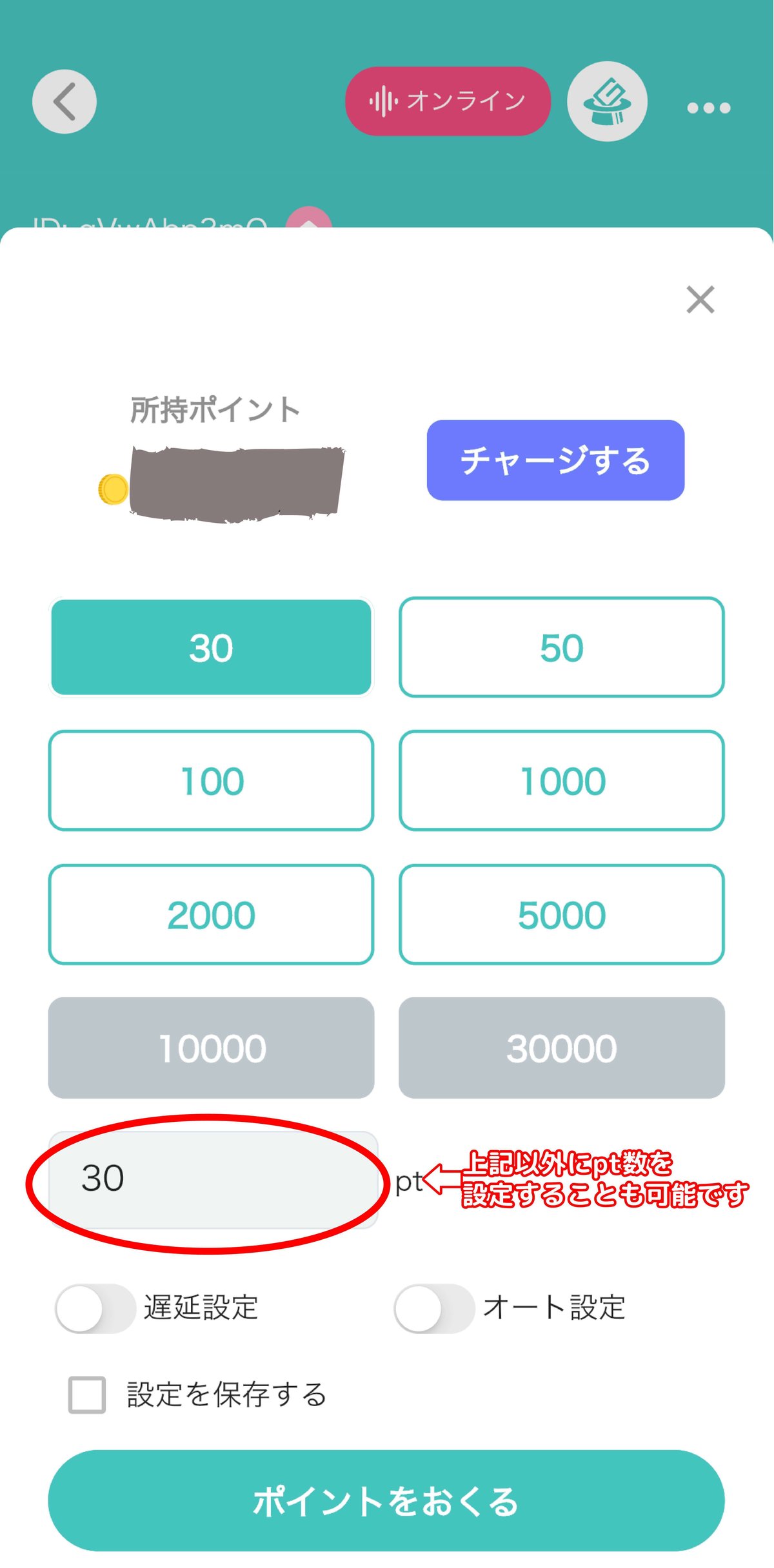
"ポイントを送る"を押すと同時に機器が動きますが、配信自体が多少のタイムラグがあるためご機器の駆動する瞬間を見逃す心配はありません。

また、同一機種で配信の視聴とチップを送る場合には都度アプリを切り替える必要があるのですが、
Gotipアプリを再度開いた際に配信者がBluetooth機器を繋いだオンラインの状態でも
オフラインと表示されることがあります。
その際は一度アプリを終了し、再度立ち上げることでオンラインの状態が確認でき、チップを送ることが可能です。
ちなみに時差でポイントを送ることもできますが、同じ機種でGotipから配信アプリに切り替えた際に時間のカウントも中断されてしまいます。
(5秒で設定し、3秒経過した時点でアプリを切り替えた場合は残り2秒のままで止まり、再度Gotipを立ち上げた際に2秒残った状態から時間が経過します)
Gotipと配信アプリを視聴するデバイスを分けている場合は有効かもしれません。
●まとめ
・これまで以上に自分の応援をより可視化することが出来る
・事前にアカウント作成、ポイント購入、応援する配信者のアカウントをフォローしておくと良い
・アプリ版とPC版でポイントの金額が異なるので、手軽に試してみたい方とそうでない方、自分に合った方を選択する
●お知らせ
リモトックでは使用事例やGoTipに関する情報をLINE公式にまとめています。
是非ご登録ください。
リモトック公式LINE
また、リモトックのTikTokアカウントでは実際にLIVE配信を行なったり、様々な動画も公開していますので、そちらも併せてご覧ください。
リモトック@TikTok
